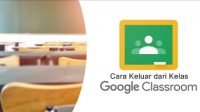Foto merupakan sejenis file yang sangat berguna untuk menyimpan berbagai macam kenangan. Melalui foto, kita bahkan bisa mengetahui bagaimana kehidupan semasa kecil. Karena itu keberadaannya harus selalu dijaga jangan sampai hilang. Namun bagaimana jika ternyata foto yang disimpan di hp Xiaomi terhapus? Jangan khawatir, ada cara melihat foto yang sudah dihapus di Hp Xiaomi yang bisa kalian coba.
Di zaman sekarang, melihat dan mengembalikan foto terhapus di perangkat hp bukan hal yang sulit dilakukan. Ketika foto tersebut terhapus, maka sebenarnya foto masih belum terhapus sepenuhnya dari hp Xiaomi kalian. Oleh sebab itu, sebelum terlambat kalian harus segera menyelamatkannya.
Daftar Isi
Cara Melihat Foto yang Terhapus di Hp Xiaomi
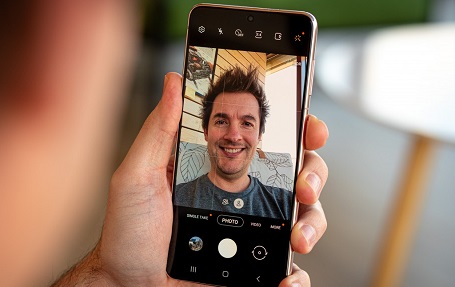
Jika ingin melihat foto di hp Xiaomi yang tanpa sengaja terhapus, maka kalian cukup mengakses opsi aplikasi foto saja. Caranya sangat mudah, sebab Xiaomi telah menawarkan fitur untuk recovery foto yang terhapus.
Kalian bisa memakai cara melihat foto yang terhapus di hp Xiaomi melalui fitur tersebut di semua perangkat hp Xiaomi, meskipun pada sistem MIUI yang lama.
1. Melalui Fitur Backup MI Cloud
Xiaomi telah mempunyai sistem penyimpanan secara online bernama MI Cloud. Kalian dapat menggunakannya untuk bisa mengembalikan foto di Xiaomi yang terhapus tanpa sengaja. Cara yang satu ini dapat dijadikan opsi paling mudah.
Kalian hanya perlu membuka galeri hp Xiaomi, dan ikuti langkah-langkahnya berikut :
- Masuk ke Galeri pada hp Xiaomi.
- Tekan opsi tiga titik di atas.
- Pilih trash bin.
- Inputkan ID Mi Cloud di menu yang tersedia.
- Kalian akan ditampilkan foto dan video yang terhapus, dan tekan restore.
- Setelah itu, pilih foto di hp Xiaomi yang ingin dikembalikan, tekan recover.
- Secara otomatis, gambar atau foto yang terhapus bisa langsung di recovery pada galeri hp Xiaomi serta dikembalikan.
Apabila sebelumnya kalian belum mengaktifkan backup, sebaiknya segera aktifkan fitur tersebut. Metode ini sebenarnya cukup mudah, dan kalian hanya perlu mengikuti beberapa langkah berikut :
- Buka galeri pada perangkat Xiaomi.
- Tap ikon titiktiga di samping kanan atas.
- Lalu masuk ke Pengaturan atau Settings.
- Aktifkan Back up Automatically.
- Selanjutnya, sinkronisasi akan diaktifkan, tekan turn on.
- Tekan Auto Sync Data di menu yang ditampilkan.
- Dari sini Backup Mi Cloud sudah aktif. Matikan opsi Only Show Local Albums supaya semua video dan foto di galeri ponsel dapat di backup otomatis.
Pastikan kalian harus sudah menghidupkan Mi Cloud, setidaknya mempunyai akun untuk dapat mengaksesnya. Foto di hp Xiaomi yang dilakukan recovery setidaknya akan muncul otomatis pada galeri seperti sedia kala tanpa harus mengurangi size foto tersebut.
2. Melalui Xiaomi Android Data Recovery
Cara melihat foto yang sudah dihapus di hp Xiaomi selanjutnya yaitu Xiaomi Android Data Recovery atau XADR. XADR adalah sebuah software andal yang bisa mengembalikan data terhapus pada hp Xiaomi, salah satunya adalah foto. Berikut ulasannya :
- Persiapkan laptop atau PC, lalu install software XADR di laptop atau PC kalian. Jalankan softwarenya setelah berhasil diinstall.
- Hubungkan perangkat Xiaomi ke perangkat komputer memakai kabel USB.
- Namun pastikan terlebih dahulu XADR telah mendeteksi Xiaomi yang terhubung ke dalam komputer. Jika sudah, tekan pulihkan pada aplikasi XADR. Di tampilan pop up pada menu, lalu pilih foto.
- Tekan Next dan tentukan pilihan mode pemindaian sesuai keinginan, lalu tekan next lagi dan secara otomatis foto-foto langsung melakukan pemindaian.
- Data-data hilang di hp akan yang terpindai langsung muncul di layar PC kalian. Pilih file foto yang akan dilihat dan dikembalikan, klik pulihkan.
3. Melalui Deleted Photos Recovery
Di samping XADR, kalian juga dapat menggunakan aplikasi Deleted Photos Recovery untuk melihat dan mengembalikan foto terhapus pada Xiaomi. Aplikasi ini tidak hanya ringan, namun metodenya juga sangat praktis tidak membutuhkan perangkat tambahan, berupa komputer.
- Buka Google Play Store pada perangkat hp Xiaomi. Di kolom pencarian, silahkan ketikkan tulisan Deleted Photos Recovery. Jika sudah muncul, kalian bisa melakukan instalasi sampai aplikasi terpasang. Silahkan jalankan aplikasi sesudah aplikasi berhasil terinstall.
- Di dalam tampilan awal antarmuka, tekan Start Recovery di layar hp Xiaomi.
- Data foto yang telah terhapus secara otomatis akan muncul kembali. Kalian juga bisa memilih beberapa foto yang akan dipulihkan.
- Sesudah menandai semua foto yang ingin dipilih, tekan recover jika ingin memulihkan semua foto tersebut. Sehingga semua foto yang telah hilang akibat terhapus, kini telah tersimpan kembali di hp Xiaomi kalian.
4. Melalui Recuva di Xiaomi Redmi 5a
Cara melihat foto yang sudah dihapus di hp xiaomi selanjutnya sebenarnya hampir mirip seperti cara sebelumnya. Namun kalian disini akan memakai software bernama Recuva. Ini langkah-langkahnya :
- Untuk melakukan cara yang satu ini, membutuhkan bantuan perangkat seperti PC untuk memasang software Recuva. Jika sudah berhasil, operasikan software tersebut.
- Sambungkan hp Xiaomi Redmi 5a ke perangkat PC memakai kabel USB.
- Secara otomatis, kartu memori akan langsung terdeteksi software Recuva. Lalu file foto yang bisa dipulihkan bisa muncul kembali. Tekan foto.
- Pilih tempat penyimpanan dan tekan mulai. Maka pemindaian foto nantinya akan berlangsung hingga beberapa waktu.
- Jika pemindaian sudah selesai, mka semua foto yang telah terhapus akan lansung muncul. Silahkan pilih foto apa saja yang akan dipulihkan dan tekan pulihkan ditandai.
- Pilih lokasi pemulihan dan tekan ok.
5. Melalui Mobikin Doctor
Melihat foto yang terhapus di Xiaomi juga dapat dilakukan lewat Mobikin Doctor. Metode ini sangat berguna saat yang terhapus di perangkat xiaomi tidak hanya foto, melainkan video atau file lainnya.
- Download dan Install Mobikin Doctor via PC. Kalian bisa langsung menjalankan aplikasinya sesudah terinstall.
- Hubungkan Hp Xiaomi kalian ke PC dengan memakai kabel USB.
- Jika sudah terdeteksi dan terhubung, kalian akan melihat beberapa perintah yang disajikan pada software Mobikin. Ikuti perintah sesuai yang tertera pada layar.
- Jika sudah, software Mobikin Doctor dengan otomatis memilih semua file yang bisa dikembalikan. Foto-foto tersebut selanjutnya akan muncul setelah beberapa lama.
- Tekan pulihkan jika ingin mengembalikan file foto tersebut.
6. Melalui FonePaw Android Data Recovery
FonePaw Androd Data Recovery bisa dipakai di berbagai jenis perangkat android, termasuk Xiaomi. Aplikasi iin juga bisa digunakan untuk melihat dan mengembalikan foto di Xiaomi. Ini ulasannya :
- Install FADR di perangkat komputer dan jalankan.
- Sambungkan hp Xiaomi ke PC/komputer, lalu pilih file yang ingin dipulihkan.
- Tandai file atau foto yang akan dipulihkan. Jika sudah tekan next, lalu tunggu sampai pemulihan selesai.
- Jika sudah tekan OK.
Nah, itulah cara melihat foto yang sudah dihapus di hp Xiaomi. Kalian dapat memilih metode di atas sesuai tingkat kemudahannya. Namun dibandingkan memakai aplikasi pihak ketiga, alangkah baiknya kalian memanfaatkan fitur yang tersedia di Xiaomi.